Saznajte više o pojednostavljenom unosu podataka u aplikaciju Numbers za iPhone i iPad uređaje
Aplikacija Numbers za iOS i iPadOS formatira podatke na temelju onoga što unesete. Saznajte kako promijeniti format i unijeti podatke putem tipkovnice.
Aplikacija Numbers sadrži nekoliko tipkovnica kako bi vam olakšala unos podataka u tablicu. Možete također okrenuti iPhone ili iPad uređaj bočno da biste uređivali tablicu u pejzažnoj orijentaciji.
Kad unesete podatke, aplikacija Numbers automatski prepoznaje što ste unijeli u ćeliju i formatira sadržaj na odgovarajući način. Primjerice, ako unesete „$100“, aplikacija Numbers automatski formatira ćeliju za prikaz valute i upotrebljava brojčanu tipkovnicu kad uređujete tu ćeliju.
Ako želite promijeniti format ćelije, dodirnite ćeliju koju želite urediti, dodirnite , a zatim dodirnite Formatiraj. Dodirnite format da biste ga primijenili na ćeliju ili dodirnite da biste vidjeli pojedinosti o formatu.
Tekstna tipkovnica
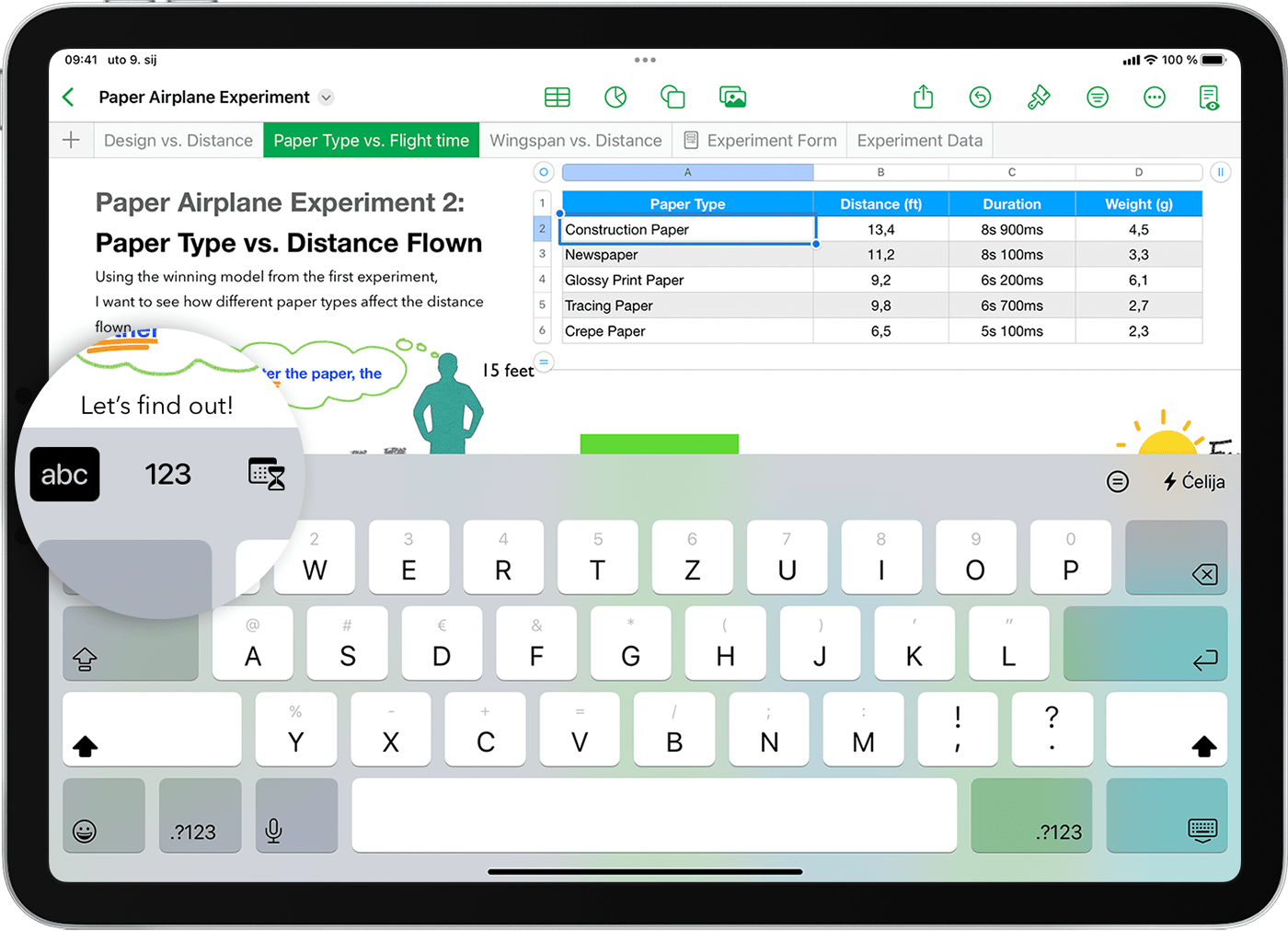
Ovo je automatska tipkovnica za unos riječi, brojeva, datuma i još toga. Na iPad uređaju brojeve i druge znakove možete unositi i tipkama za geste. Za brzi unos broja ili simbola povucite tipku prema dolje pa odignite prst.
Brojčana tipkovnica
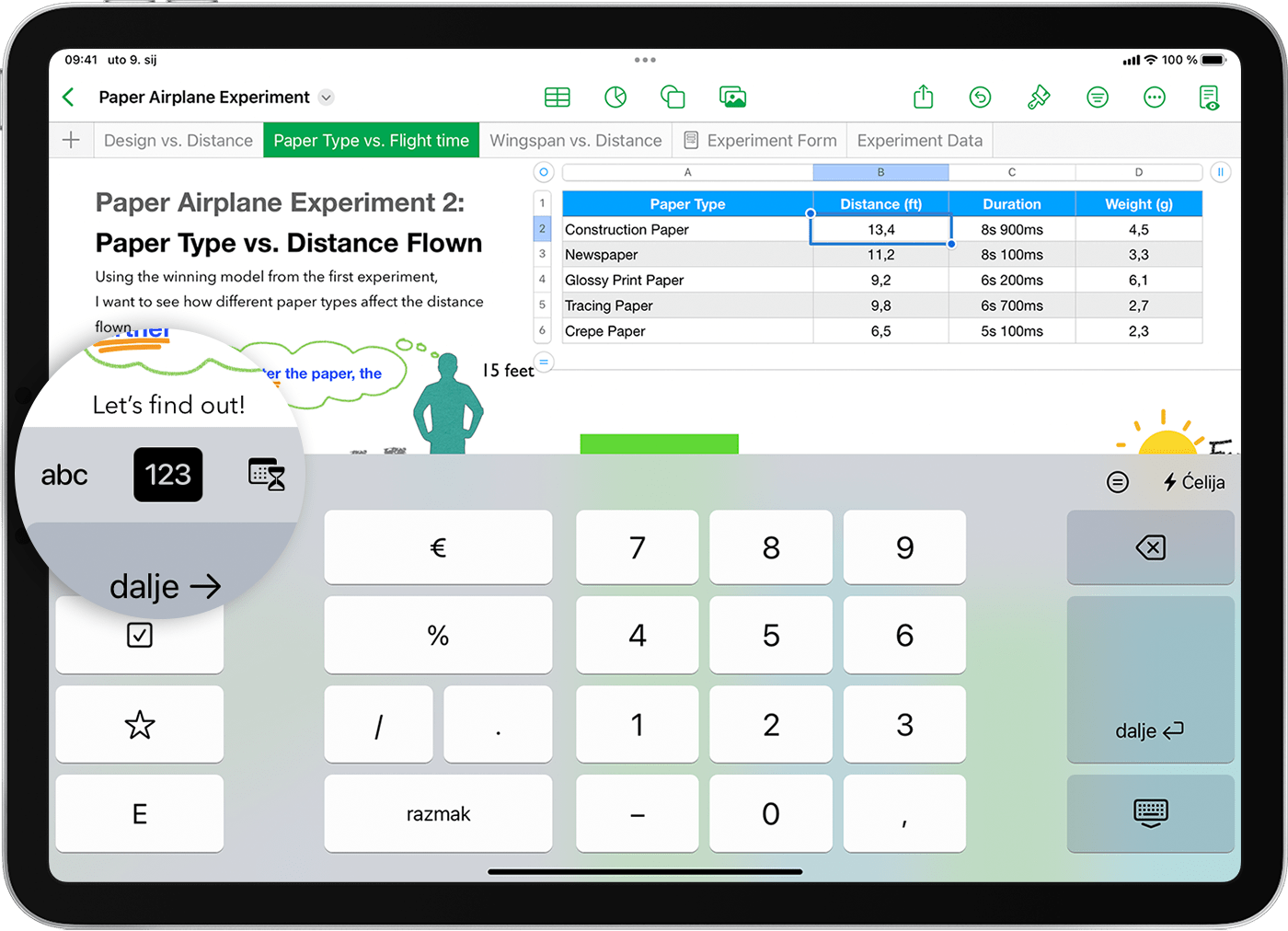
Dodirnite da biste unijeli brojeve, vrijednosti valute i razlomke. Pomoću te tipkovnice možete i dodavati ocjene u zvjezdicama, označivati potvrdne okvire ili unositi brojeve u formatu znanstvene notacije.
Tipkovnice za datum, vrijeme i trajanje
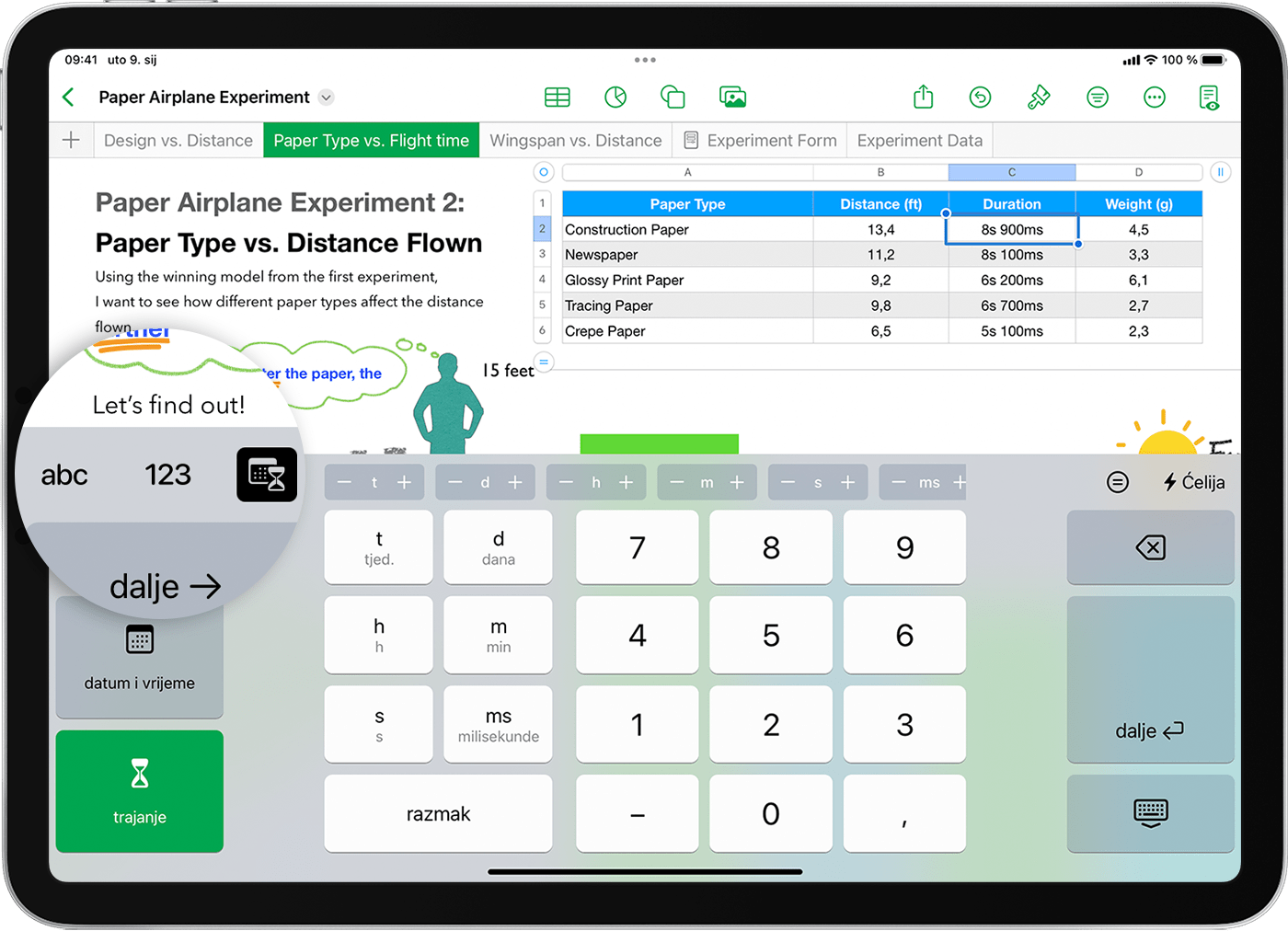
Dodirnite , a zatim dodirnite gumb Datum i vrijeme ili gumb Trajanje da biste upotrebljavali tipkovnice namijenjene za brzi unos datuma i vremena. Postojeću vremensku vrijednost možete uređivati tipkama - i + iznad tipkovnice.
Tipkovnica za formule
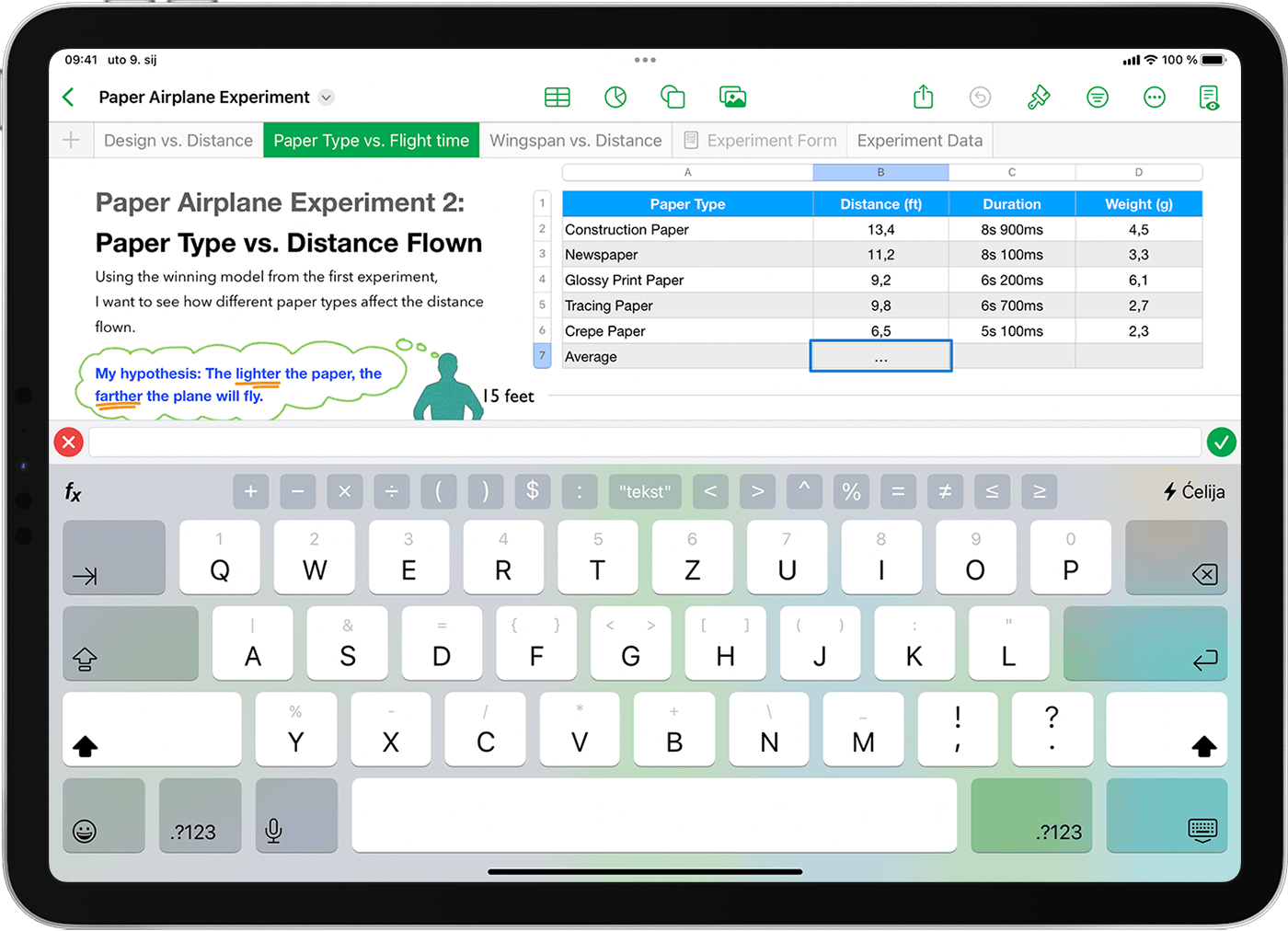
Tipkovnicom za formule formulama možete dodavati funkcije, brojeve i simbole. Ako tipkovnica još nije vidljiva, dodirnite , a zatim dodirnite da biste počeli uređivati formulu. Na iPad uređaju možete brzo unijeti broj ili simbol tako da tipku povučete prema dolje i podignete prst ili se prebacite na brojčanu tipkovnicu na iPhone uređaju. Simbol možete unijeti i dodirom na simbol iznad tipkovnice.
